|
|
Список брендов отображается: 1. На главной странице перед футером в виде слайдера с логотипами брендов.  2. На странице Брендов (/brands/). 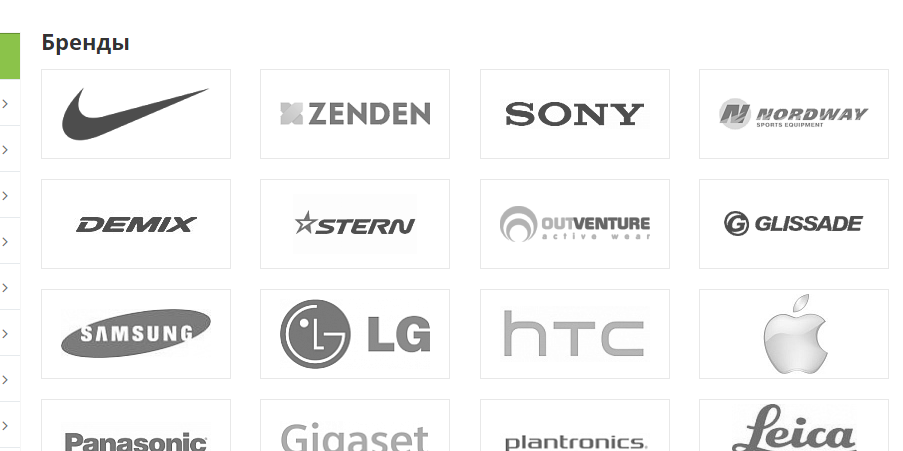 3. Если у товара указано свойство Производитель, то в его карточке на изображение будет выведен логотип бренда и в свойствах указано название (если в параметрах компонента выбрано такое свойство для вывода). 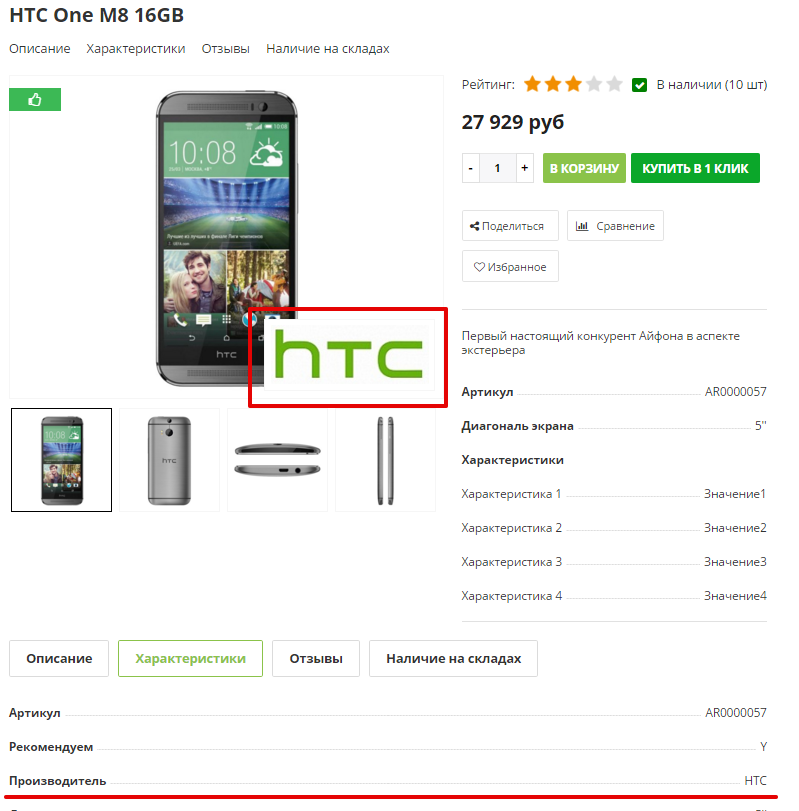 Таблицу брендов вы можете найти в административной части - Контент - Highload-блоки - Manufacturer. 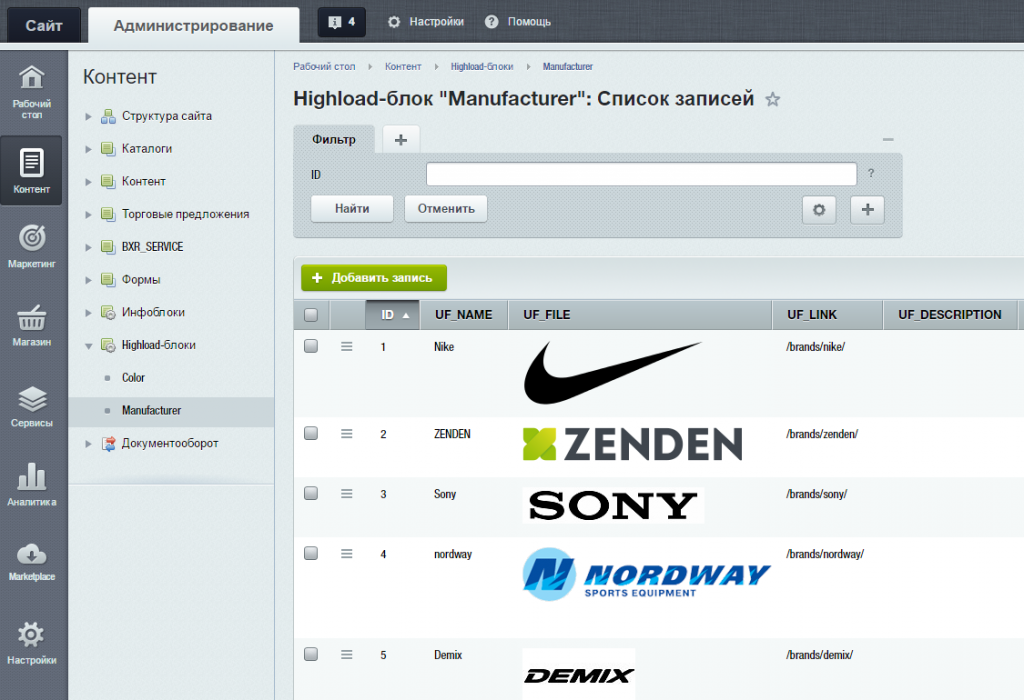 Для того, чтобы удалить ненужный вам бренд, достаточно нажать на значок меню в строке этого бренда и выбрать Удалить. 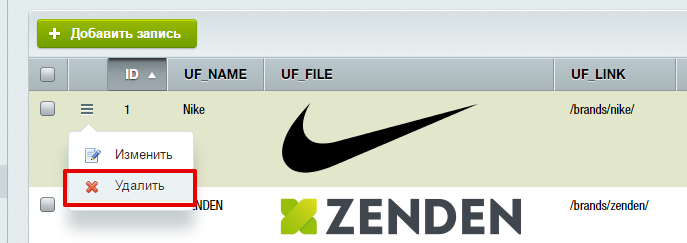 Чтобы добавить бренд в список нажмите Добавить запись. Откроется окно добавления нового бренда. Заполните поля: 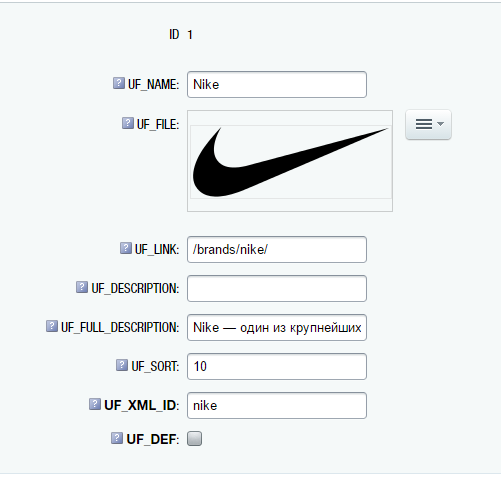 UF_NAME - Название бренда UF_FILE - Логотип бренда UF_LINK - Ссылка на страницу бренда (должен иметь вид /brands/<код бренда латинскими символами>/) UF_DESCRIPTION и UF_FULL_DESCRIPTION - описание бренда, выводится на странице бренда (по умолчанию выводится UF_FULL_DESCRIPTION , если он не заполнен, то UF_DESCRIPTION) 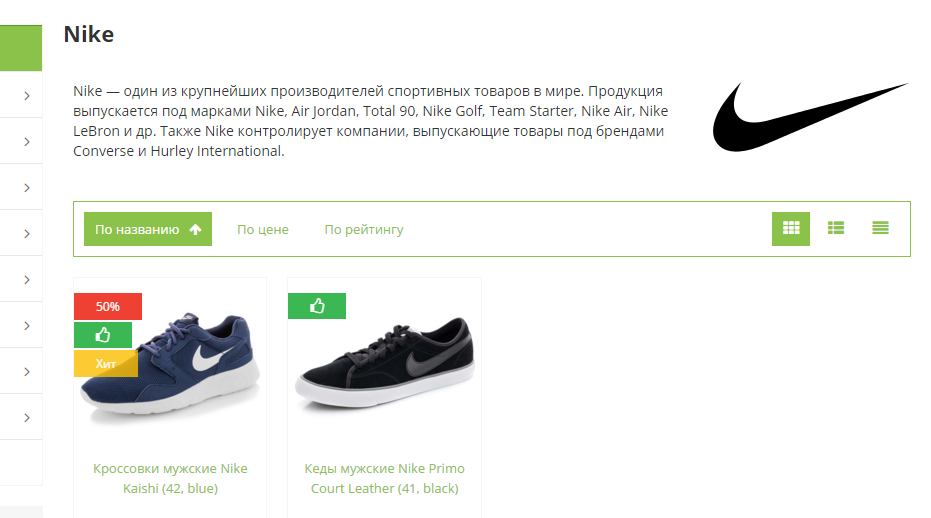 UF_SORT - сортировка бренда в общем списке UF_XML_ID - код бренда латинскими символами UF_DEF - флажок для деактирования бренда (если поставить флажок, то бренд не будет выводиться в списке) Бренд выведется в слайдере на главной странице, если у него заполнено поле UF_FILE и/или UF_FULL_DESCRIPTION. На странице бренда также выводятся все товары, у которых в свойстве Производитель указан этот бренд. 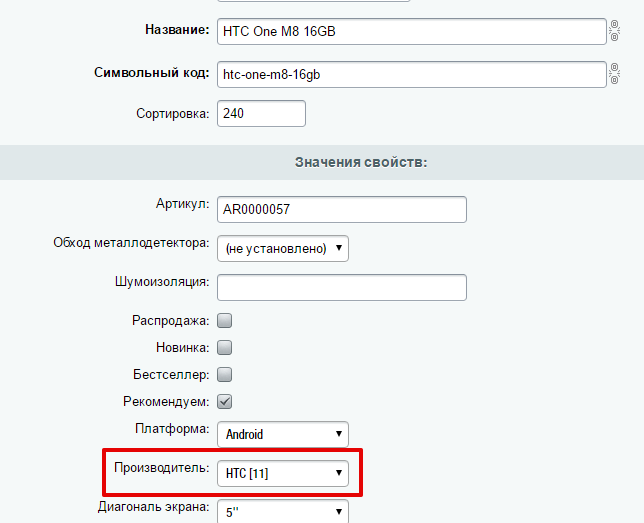 Представления элементов | Описание курса | Рекомендуемые разделы (в футере) |
